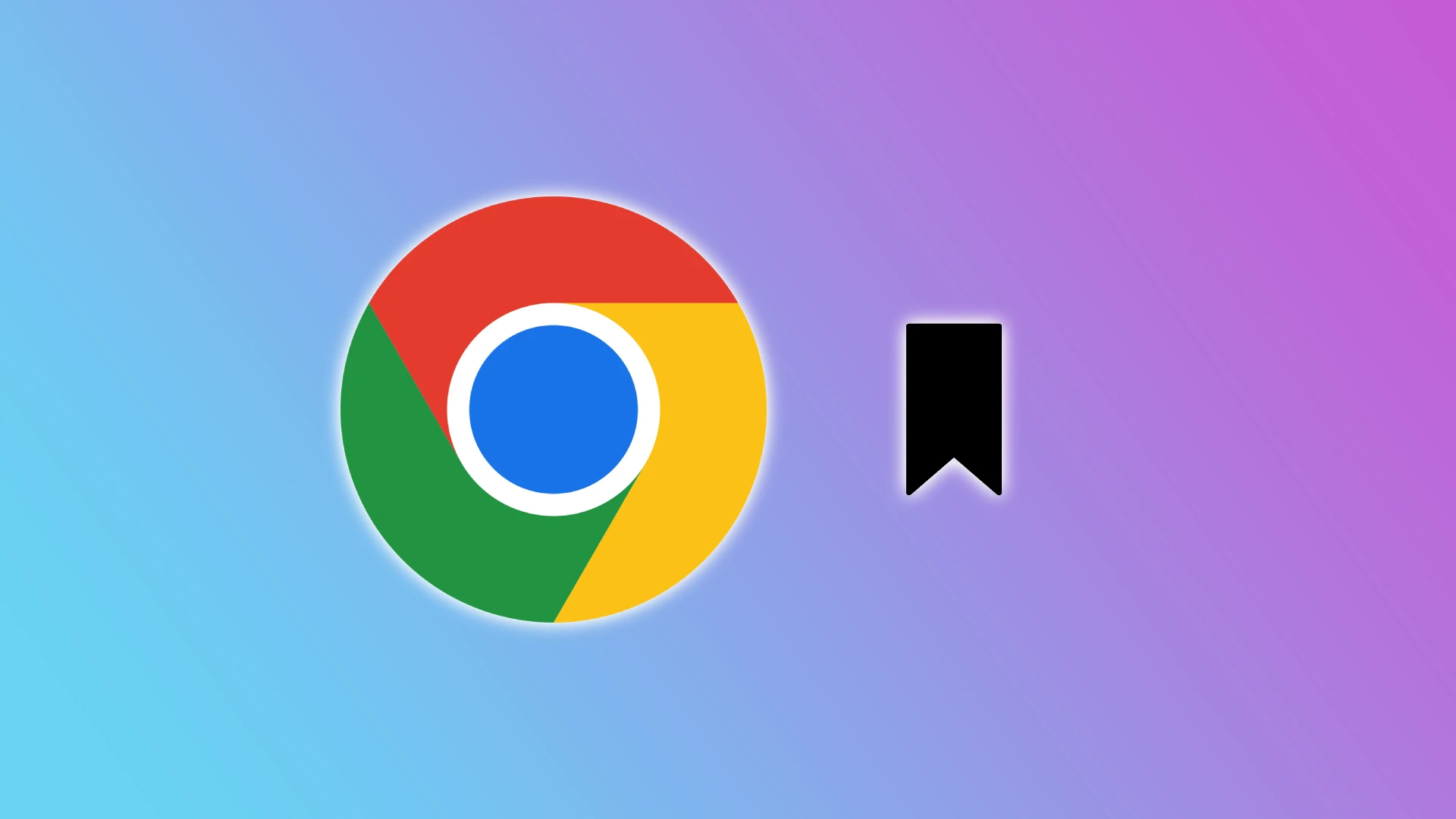Semnele dvs. de carte sunt aglomerate și vă copleșesc atunci când căutați site-urile dvs. preferate? Vă străduiți să găsiți acel site web îngropat printre nenumărate altele? În acest caz, este timpul să scăpați de marcajele inutile.
Este un lucru ușor de făcut. Puteți șterge marcajele din Chrome de pe PC și de pe dispozitivul mobil. Mai mult, puteți șterge mai multe dintre ele deodată. Chrome vă permite, de asemenea, să vă mutați marcajele în foldere pe care le puteți șterge și edita.
Ei bine, să vedem cum funcționează totul.
Cum să ștergeți marcajele din Chrome pe un PC
Există mai multe modalități de a elimina marcajele din Chrome pe un PC. Iată prima și cea mai ușoară:
- Lansați Chrome și faceți clic pe pictograma Mai multe din colțul din dreapta sus.
- Selectați Marcaje. Aici ar trebui să le vedeți pe toate într-o coloană.
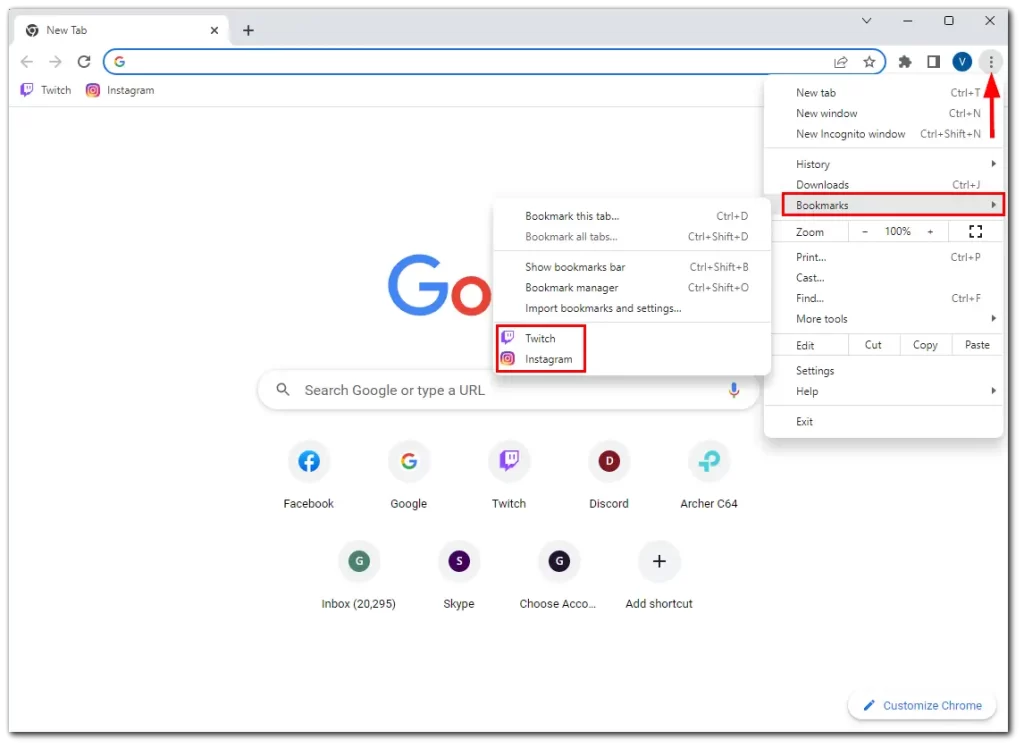
- Faceți clic dreapta pe marcajul pe care doriți să îl eliminați și selectați Delete (Ștergere).
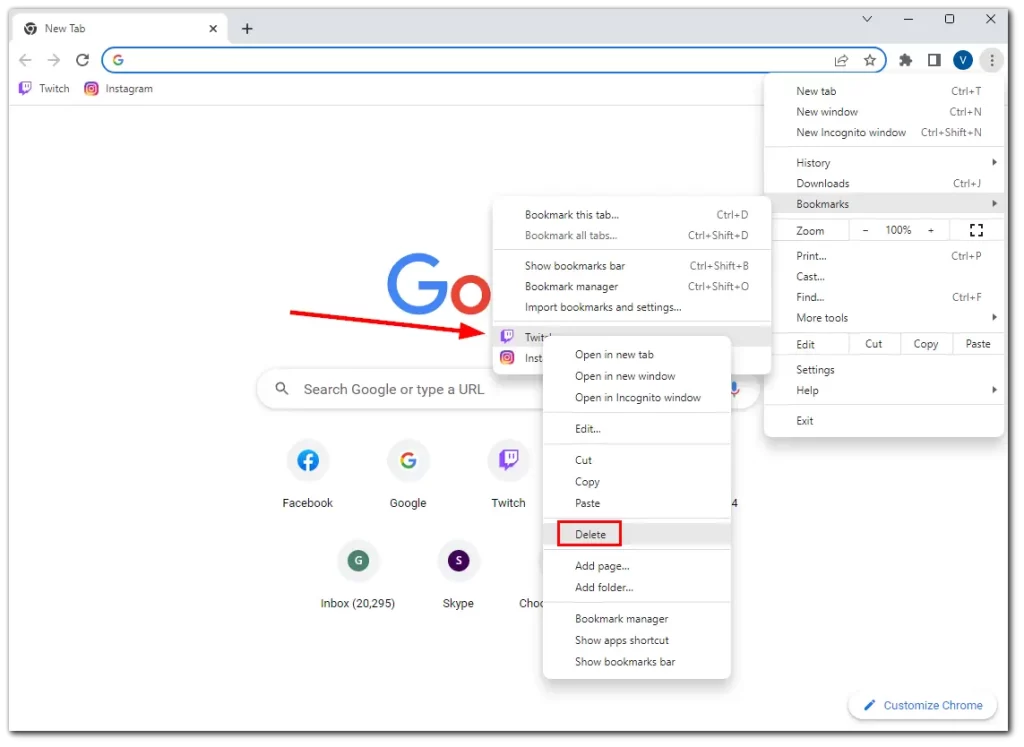
De asemenea, puteți șterge marcajele utilizând Bookmark Manager. Urmați acești pași:
- Lansați Chrome și faceți clic pe pictograma Mai multe din colțul din dreapta sus.
- Selectați Marcaje și mergeți la Managerul de marcaje. Alternativ, puteți apăsa Ctrl + Shift + O pentru a-l deschide.
- La accesarea managerului de marcaje, vi se va prezenta o listă cu toate marcajele salvate, organizate în mod clar în dosare și subdosare. Luați-vă un moment pentru a examina și a identifica marcajele pe care doriți să le ștergeți.
- Apoi faceți clic dreapta pe marcaj și selectați Delete (Ștergeți).
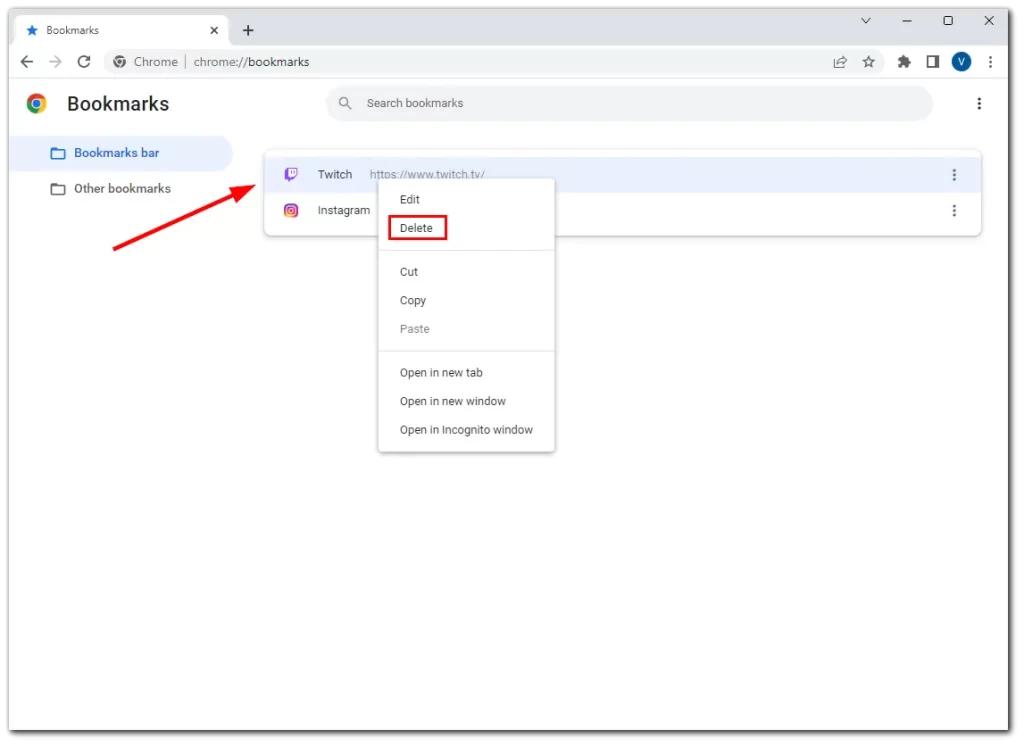
În plus față de managerul de marcaje, Google Chrome permite utilizatorilor să marcheze site-uri web direct în bara de marcaje situată chiar sub bara de adrese. Dacă aveți marcaje pe bara de marcaje pe care doriți să le eliminați, faceți clic cu butonul drept al mouse-ului pe pictograma marcajului și selectați opțiunea Delete (Ștergere) din meniul contextual. În plus, puteți face clic imediat pe Edit pentru a edita marcajul.
Cum să ștergeți folderul de marcaje în Chrome
Dacă doriți să eliminați folderul de marcaje din browserul Chrome, urmați aceste instrucțiuni:
- Lansați Chrome și faceți clic pe pictograma Mai multe din colțul din dreapta sus.
- Selectați Marcaje și mergeți la Managerul de marcaje. Alternativ, puteți apăsa Ctrl + Shift + O pentru a-l deschide.
- Faceți clic dreapta pe folderul pe care doriți să îl eliminați și selectați Delete (Ștergere).
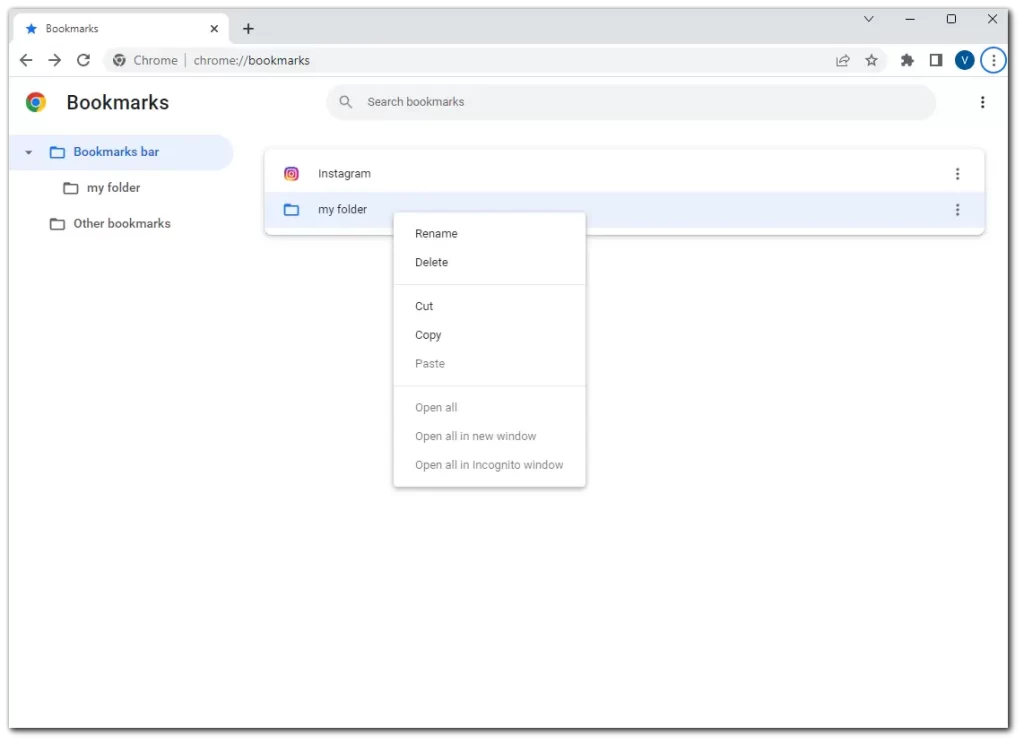
Nu uitați că nu puteți recupera marcajul sau dosarul după ștergere.
Cum să ștergeți marcajele din Chrome pe un dispozitiv mobil
Dacă doriți să ștergeți marcajele din aplicația Chrome de pe iPhone sau Android, procedați după cum urmează:
- Deschideți Chrome și apăsați pe pictograma More (Mai multe).
- Selectați Marcaje.
- Apoi, mergeți la marcajul pe care doriți să îl ștergeți și glisați-l spre stânga sau atingeți Ștergeți.
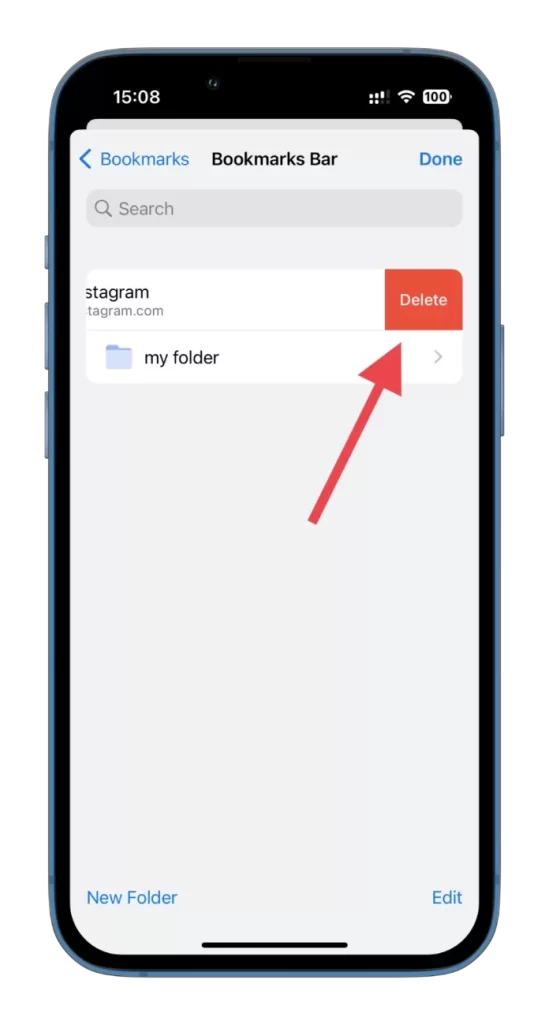
- În același mod, puteți șterge și un dosar.
Asta e tot. După cum puteți vedea, nu este nimic complicat în ceea ce privește ștergerea marcajelor în Chrome. Nu uitați să vă revizuiți și să vă actualizați periodic marcajele pentru a vă asigura că acestea se aliniază cu obiceiurile și interesele dvs. de navigare în evoluție.
Ce categorii pot fi folosite pentru folderele de marcaje în Chrome?
Atunci când organizați marcajele în Chrome, puteți crea dosare și subdosare pentru a vă clasifica site-urile web salvate. Iată câteva categorii comune care pot fi utilizate pentru folderele de marcaje în Chrome:
- Știri: Creați un dosar pentru a salva marcajele legate de site-urile de știri preferate, permițând accesul ușor la cele mai recente titluri, articole și bloguri.
- Social Media: Marcaje de grup pentru platformele de socializare, cum ar fi Facebook, Twitter, Instagram și LinkedIn.
- Divertisment: Platforme de streaming, site-uri de muzică, site-uri de jocuri de noroc sau orice alte surse de divertisment online.
- Muncă/cercetare: Creați un dosar pentru marcajele legate de muncă, inclusiv articole de cercetare, instrumente de productivitate, stocare de documente online sau orice site-uri web relevante pentru profesia sau studiile dumneavoastră.
- Cumpărături: Țineți evidența magazinelor online preferate, a platformelor de comerț electronic sau a site-urilor web unde faceți frecvent cumpărături, organizându-le într-un dosar dedicat cumpărăturilor.
- Călătorii: Salvați marcaje pentru site-uri web de planificare a călătoriilor, platforme de rezervare a zborurilor, rezervări hoteliere sau ghiduri de destinație.
- Educație: În acest dosar pot fi incluse marcaje de grup pentru cursuri online, resurse educaționale, platforme de e-learning sau bloguri educaționale, pentru referințe rapide.
- Sănătate și fitness: Site-uri de sănătate, fitness, nutriție sau wellness, inclusiv programe de antrenament, rețete sănătoase sau bloguri legate de sănătate.
- Personal: Acest dosar poate fi utilizat pentru marcaje care se referă exclusiv la interesele, hobby-urile sau alte site-uri web care nu se încadrează în categoriile de mai sus.
Nu uitați că acestea sunt doar categorii sugerate. Le puteți personaliza în funcție de nevoile și interesele dvs. specifice. Scopul este de a crea o structură de dosare care să reflecte obiceiurile dvs. de navigare și să faciliteze găsirea și accesarea rapidă a site-urilor web de care aveți nevoie.